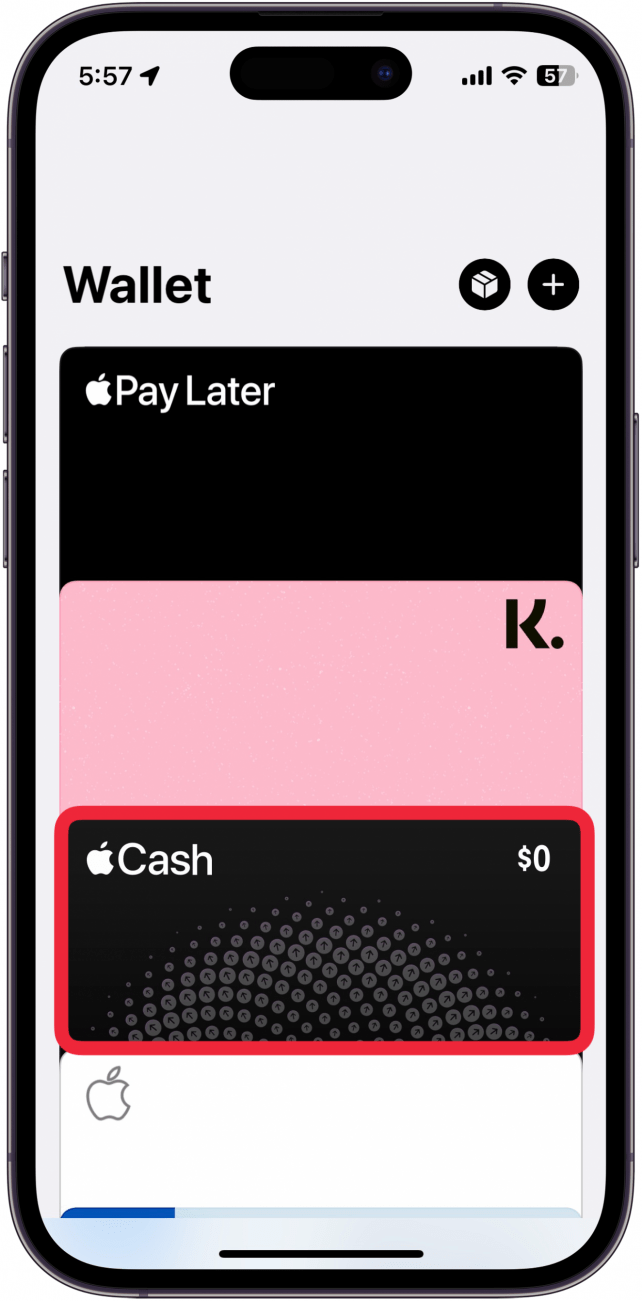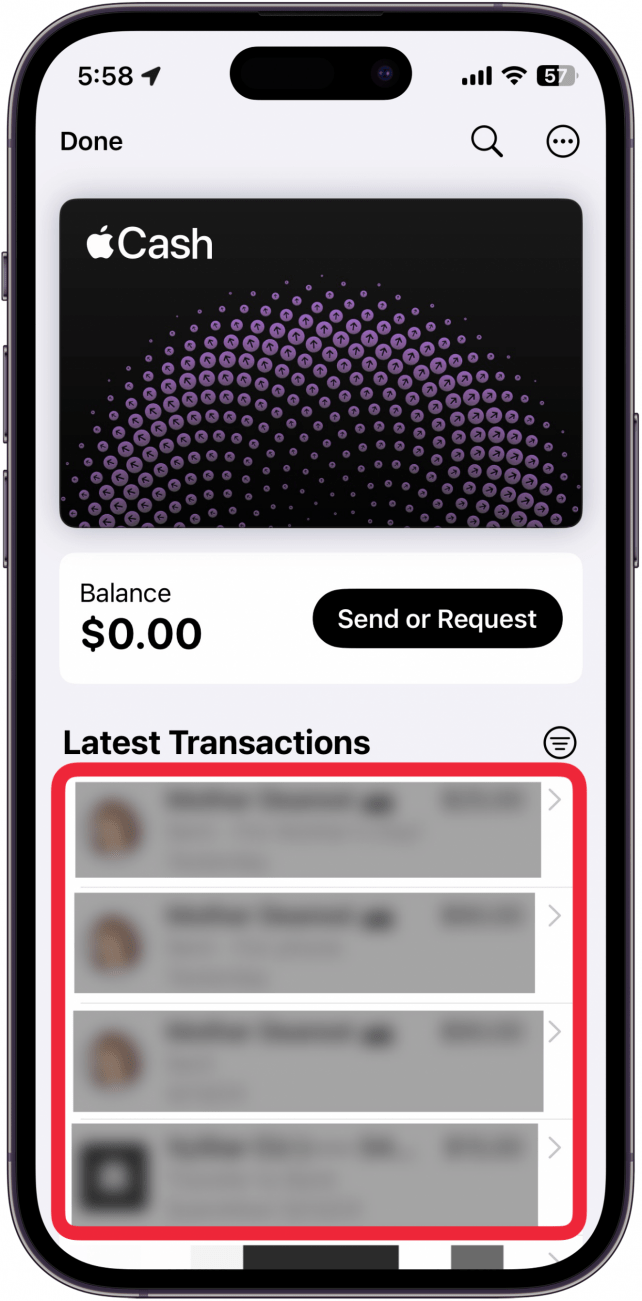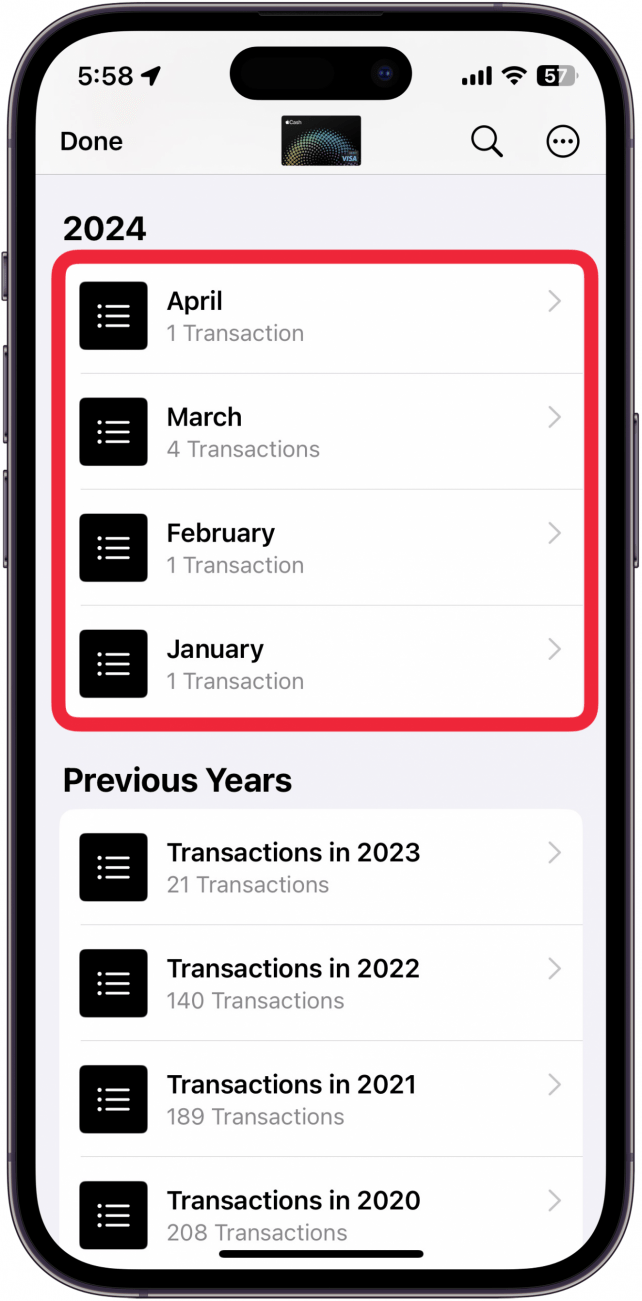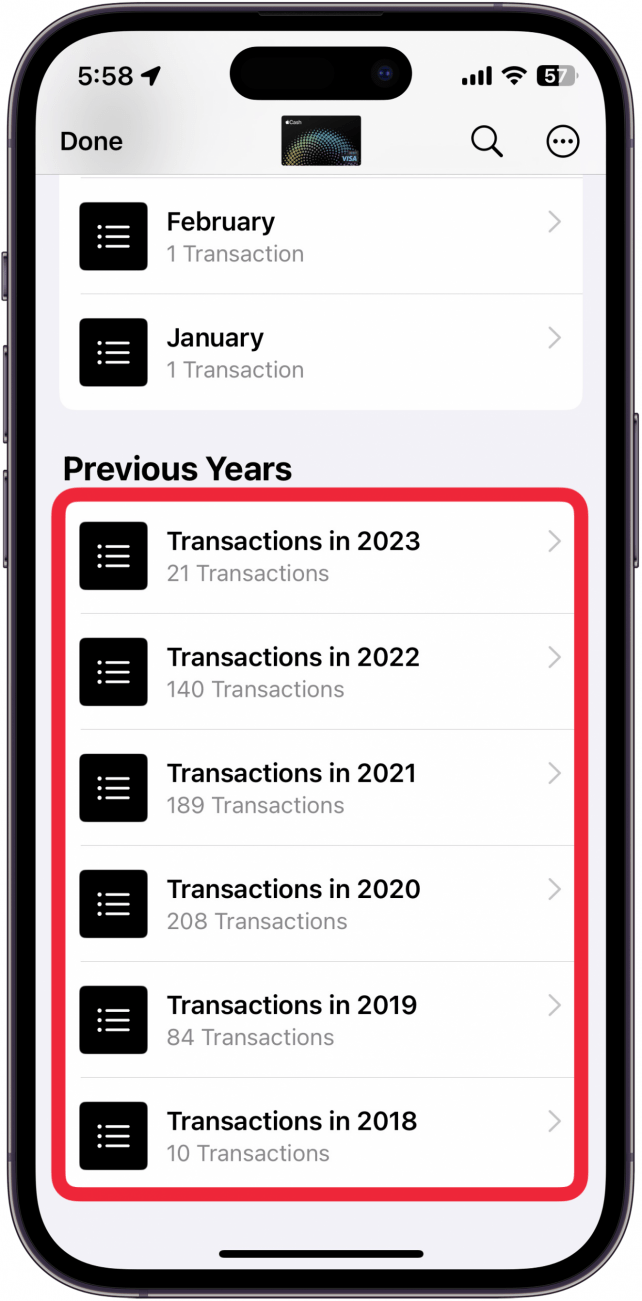Rakastan Apple Payta ja käytän sitä lähes yksinomaan maksamiseen. Jos käytät Apple Payta yhtä usein kuin minä, haluat ehkä tarkistaa viimeisimmät maksutapahtumasi. Tässä artikkelissa näytän, miten voit tarkistaa Apple-maksuhistoriasi muutamassa sekunnissa.
Näin tarkistat Apple-maksuhistorian
Ennen kuin aloitamme Apple-maksuhistoriasi tarkistamisen, varmista, että olet ottanut Apple Payn käyttöön. Joka kerta, kun teet ostoksen Apple Paylla, olipa kyseessä sitten pankkikorttisi tai Apple Cash, tapahtuma tallennetaan pysyvästi. Jos joskus haluat löytää tietyn maksun Apple Pay -maksuhistoriastasi, voit helposti hakea viimeisimmät ostoksesi muutamassa sekunnissa. Näin voit tarkastella Apple Pay -maksutapahtumia:
- Avaa Lompakko-sovellus.
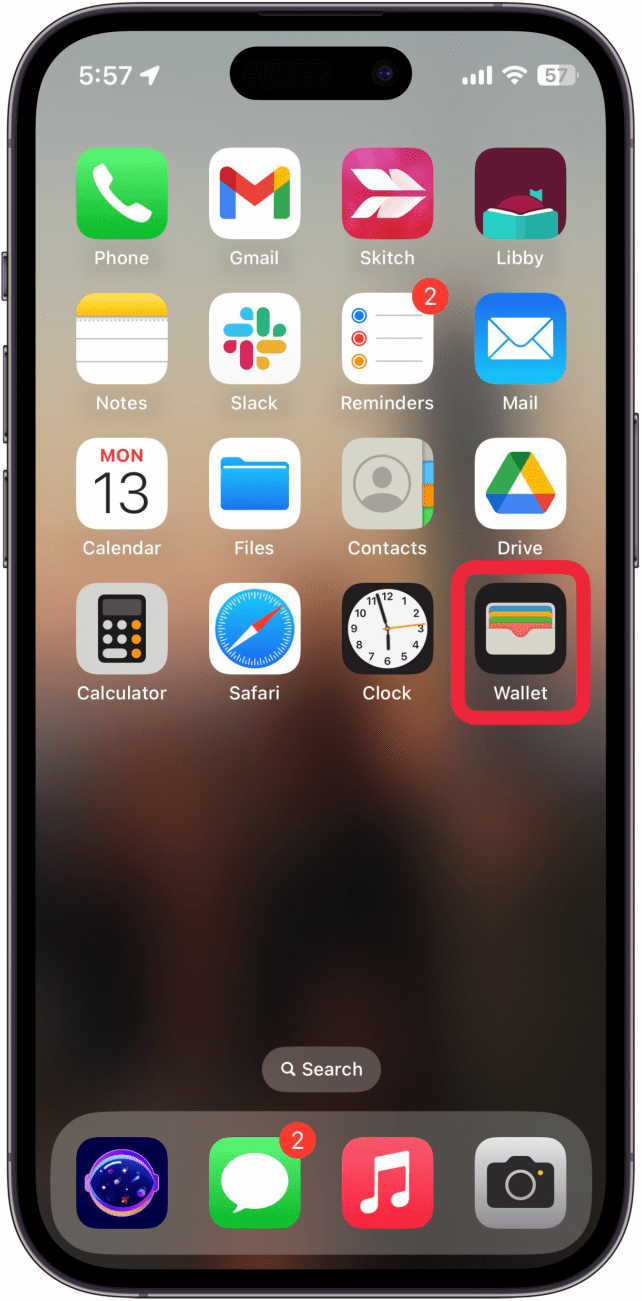
- Napauta korttia, jonka maksuhistoriaa haluat tarkastella.

- Jos kyseessä on pankki- tai luottokortti, näet Viimeisimmät maksutapahtumat, jossa on luettelo viimeisen viikon aikana suorittamistasi maksuista. Jos haluat nähdä vanhempia maksutapahtumia, sinun on tutustuttava tiliotteisiisi.

- Jos käytät maksamiseen Apple Cashia tai Apple Cardia, voit nähdä tiliotteet vanhemmista maksutapahtumista. Selaa alaspäin löytääksesi viime vuoden ostot.

- Jatka vierittämistä, niin näet maksutapahtumat kaikilta aiemmilta vuosilta, jolloin olet käyttänyt Apple Cashia tai Apple Cardia.

Näin tarkistat Apple-maksuhistoriasi Wallet-sovelluksesta. Näet nämä tiedot myös napauttamalla Asetukset-sovelluksessa Wallet & Apple Pay. Jos haluat jatkaa iPhonen toimintatapojen tuntemusta, rekisteröidy maksuttomiinPäivän vinkki -uutiskirjeeseemme, jotta et jää koskaan paitsi hyödyllisestä vinkistä. Lue seuraavaksi, miten Apple Payn käyttö ja käteispalautuksen saaminen kassalla.
 Tutustu iPhonen piilotettuihin ominaisuuksiinSaa päivittäinen vinkki (kuvakaappauksin ja selkein ohjein), jotta hallitset iPhonen vain minuutissa päivässä.
Tutustu iPhonen piilotettuihin ominaisuuksiinSaa päivittäinen vinkki (kuvakaappauksin ja selkein ohjein), jotta hallitset iPhonen vain minuutissa päivässä.
USEIN KYSYTYT KYSYMYKSET
- Miten näen Apple Pay -tilini numeron? Äskettäisessä iOS-päivityksessä Apple lisäsi Apple Payhin virtuaalisen korttinumeron, jotta voit käyttää Apple Cashia sivustoilla, jotka eivät tue Apple Payta. Katso lisätietoja vinkistämme miten näen Apple Pay -korttisi numeron.
- Rakastan Apple Payta ja käytän sitä lähes yksinomaan maksamiseen. Jos käytät Apple Payta yhtä usein kuin minä, haluat ehkä tarkistaa viimeisimmät maksutapahtumasi. Tässä artikkelissa näytän, miten voit tarkistaa Apple-maksuhistoriasi muutamassa sekunnissa.
- Näin tarkistat Apple-maksuhistorian